Sblocca l'ID Apple, rimuovi la password dello schermo, ignora il tempo di screem.
- Sblocca ID Apple
- Bypass Blocco attivazione iCloud
- Strumento di sblocco di Doulci iCloud
- Factory Sblocca iPhone
- Bypass Passcode per iPhone
- Reimposta il passcode dell'iPhone
- Sblocca ID Apple
- Sblocca iPhone 8 / 8Plus
- Rimozione blocco iCloud
- iCloud Sblocco Deluxe
- Blocca schermo iPhone
- Sblocca iPad
- Sblocca iPhone SE
- Sblocca iPhone Tmobile
- Rimuovi la password dell'ID Apple
Disattiva Trova il mio iPhone dal computer con o senza password
 aggiornato da Lisa Ou / 06 settembre 2021 16:30
aggiornato da Lisa Ou / 06 settembre 2021 16:30Trova il mio iPhone è una funzione di sicurezza di Apple utilizzata principalmente per tracciare la posizione dell'iPhone smarrito, tenere d'occhio amici intimi e familiari e trovare rapidamente i bagagli con un AirTag. Mentre per alcuni motivi, è necessario disattiva Trova il mio iPhone e disconnetti il tuo iPhone dall'ID Apple, soprattutto prima di venderlo.
Dopo aver disattivato Trova il mio iPhone, il dispositivo iOS verrà rimosso dall'elenco dei dispositivi e il Blocco attivazione verrà disattivato. Questo post te lo mostrerà come disattivare Trova il mio iPhone da computer, con o senza password.
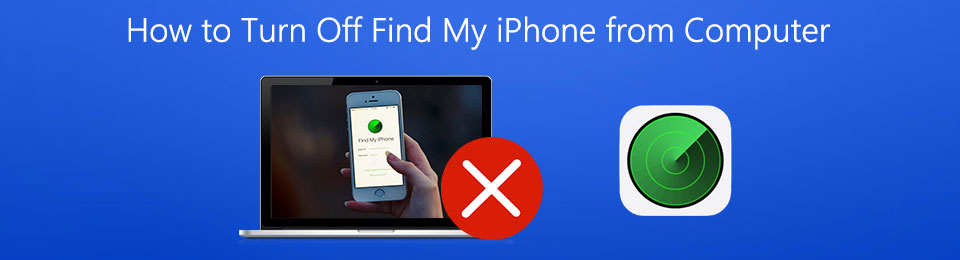

Elenco delle guide
Parte 1. Disabilita Trova il mio iPhone dal computer
Se ti piace disattivare Trova il mio iPhone da un computer, puoi andare sul sito iCloud e disabilitarlo. Questa parte ti mostrerà come farlo in dettaglio.
Passo 1 Apri il tuo browser web e apri il sito ufficiale di iCloud. Quando arrivi lì, inserisci il tuo ID Apple e la relativa password per accedere. Quando inserisci il tuo account iCloud, seleziona l'icona Trova iPhone opzione.

Passo 2 Clicchi Tutti i dispositivi per visualizzare tutti i dispositivi Apple associati con questo account. Seleziona l'iPhone specifico di cui desideri disattivare la funzione Trova il mio iPhone.

Passo 3 Clicchi Rimuovi dall'account per iniziare a disattivare Trova il mio iPhone dal computer. Verrà visualizzata una finestra pop-up sullo schermo che ti chiederà se desideri rimuovere iPhone. Clicca il Rimuovere pulsante per confermare l'operazione. In questo modo, puoi disabilitare la funzione Trova il mio iPhone da remoto.
Parte 2. Disattiva Trova il mio iPhone dal computer senza password
Con il primo metodo viene richiesto l'ID Apple e la relativa password per confermare l'operazione di rimozione. E se non si conosce la password?
Questa parte ti introduce con i potenti Sblocco iOS per disattivare direttamente Trova il mio iPhone dal computer senza password.
FoneLab ti aiuta a sbloccare lo schermo dell'iPhone, rimuove l'ID Apple o la sua password, rimuove il tempo dello schermo o il passcode di restrizione in secondi.
- Ti aiuta a sbloccare lo schermo dell'iPhone.
- Rimuove l'ID Apple o la sua password.
- Rimuovi il tempo sullo schermo o il codice di restrizione in secondi.
Passo 1 Scarica, installa ed esegui gratuitamente questo iOS Unlocker sul tuo computer. Scegli il Rimuovi ID Apple funzione per disattivare Trova il mio iPhone dal computer.

Passo 2 Collega il tuo iPhone al computer con un cavo USB. Clic Inizio e segui le istruzioni sullo schermo per rimuovere l'ID Apple e account iCloud. Durante questo processo, anche la funzione Trova il mio iPhone sarà disabilitata.

FoneLab ti aiuta a sbloccare lo schermo dell'iPhone, rimuove l'ID Apple o la sua password, rimuove il tempo dello schermo o il passcode di restrizione in secondi.
- Ti aiuta a sbloccare lo schermo dell'iPhone.
- Rimuove l'ID Apple o la sua password.
- Rimuovi il tempo sullo schermo o il codice di restrizione in secondi.
Parte 3. Domande frequenti su come disattivare Trova il mio iPhone
Domanda 1. Come disattivare Trova il mio iPhone direttamente su iPhone?
Quando vuoi disabilitare la funzione Trova il mio iPhone sul tuo dispositivo iOS, puoi andare all'app Impostazioni, toccare il tuo account Apple in alto, quindi scegliere la sezione Trova il mio iPhone. Ora puoi disattivare Trova il mio iPhone con facilità. Apparirà una finestra pop-up sullo schermo del tuo iPhone, dovrai inserire la password dell'ID Apple per confermare l'operazione. In alcune vecchie versioni di iOS, devi toccare iCloud, quindi Trova il mio iPhone per disabilitarlo.
Domanda 2. Come si disattiva Trova il mio iPhone da un altro telefono?
Se non disponi di un computer, puoi utilizzare un altro iPhone o iPad per accedere al tuo account Apple e disattivare Trova il mio iPhone. Devi andare sul sito iCloud su un browser Web e quindi accedere al tuo account. Tocca Tutti i dispositivi e scegli il tuo iPhone. Quindi puoi seguire gli stessi passaggi di cui sopra per rimuovere iPhone da questo account e disabilitare la funzione Trova il mio iPhone.
Domanda 3. Cosa fa la rimozione di un dispositivo dall'ID Apple?
Dopo aver rimosso un dispositivo dal tuo ID Apple, questo dispositivo iOS non sarà connesso a questo account Apple. Non avrà accesso a iCloud e ad altri servizi Apple. Inoltre, la funzione Trova il mio sarà disabilitata. Se hai impostato l'autenticazione a due fattori, non visualizzerà più i codici di verifica.
A proposito, puoi rimuovere il passcode delle restrizioni con Sblocco iOS FoneLab senza perdere dati con facilità.
Conclusione
Quando Trova il mio iPhone è attivato, puoi accedere al sito iCloud o all'app Trova il mio per verificare la posizione corrente di tutti i tuoi dispositivi. Ma in molti casi, vuoi disabilitare questa funzione. Qui in questo post, puoi imparare 2 semplici modi per disattivare Trova il mio iPhone dal computer. Che tu conosca o meno la password dell'ID Apple, puoi disabilitare la funzione Trova il mio iPhone.
FoneLab ti aiuta a sbloccare lo schermo dell'iPhone, rimuove l'ID Apple o la sua password, rimuove il tempo dello schermo o il passcode di restrizione in secondi.
- Ti aiuta a sbloccare lo schermo dell'iPhone.
- Rimuove l'ID Apple o la sua password.
- Rimuovi il tempo sullo schermo o il codice di restrizione in secondi.
